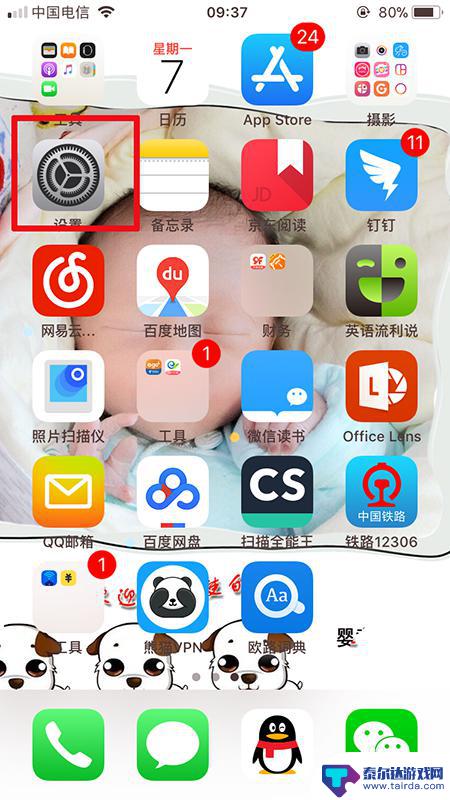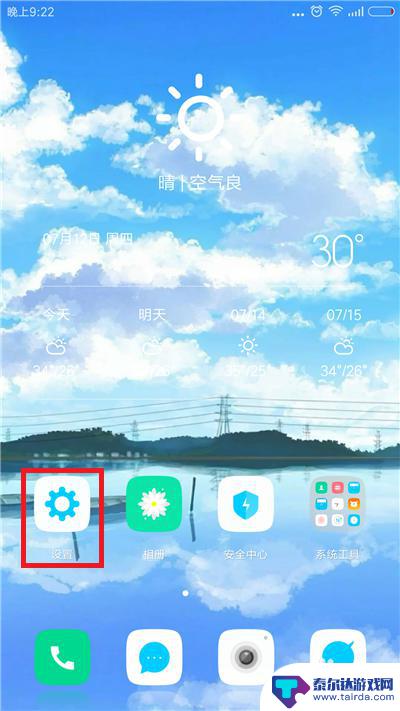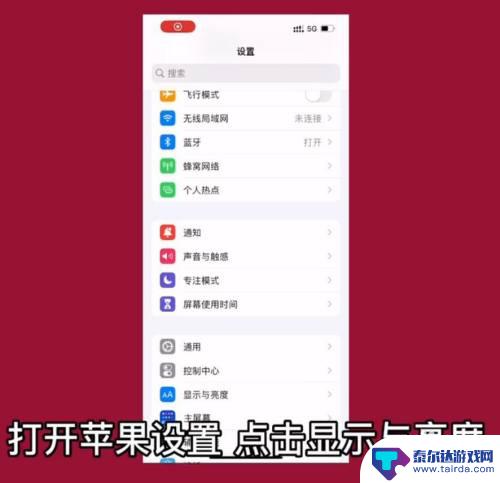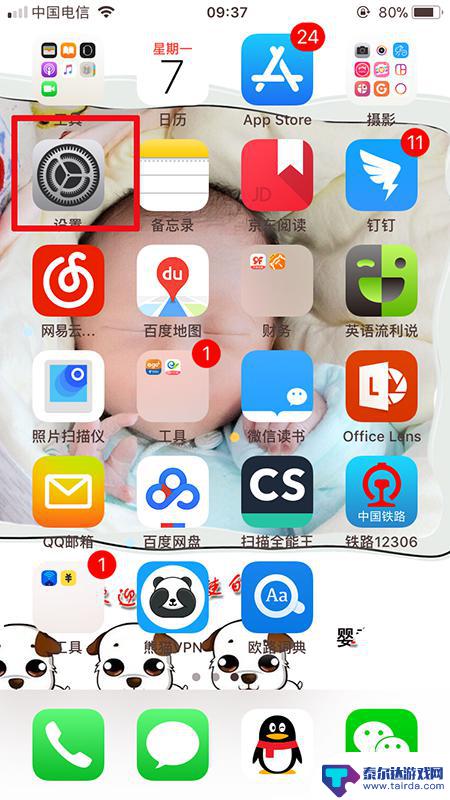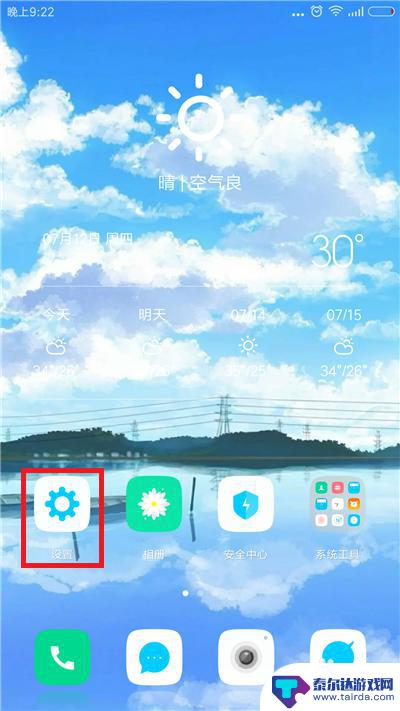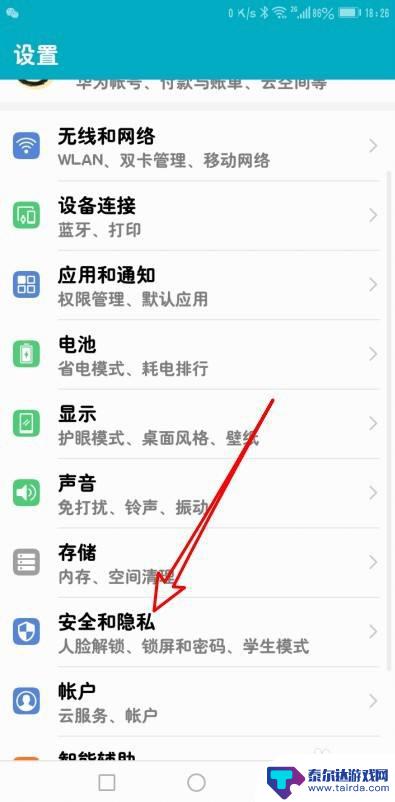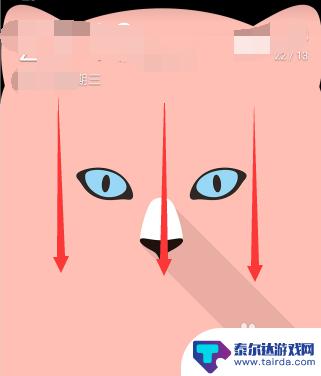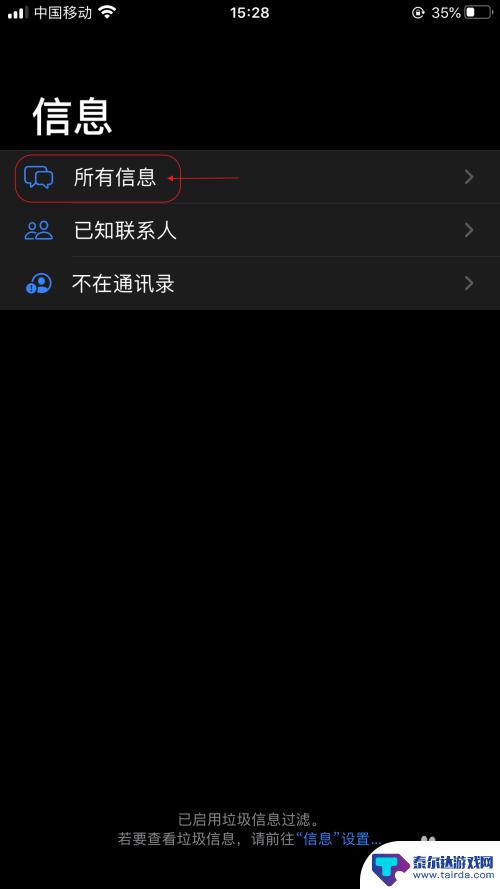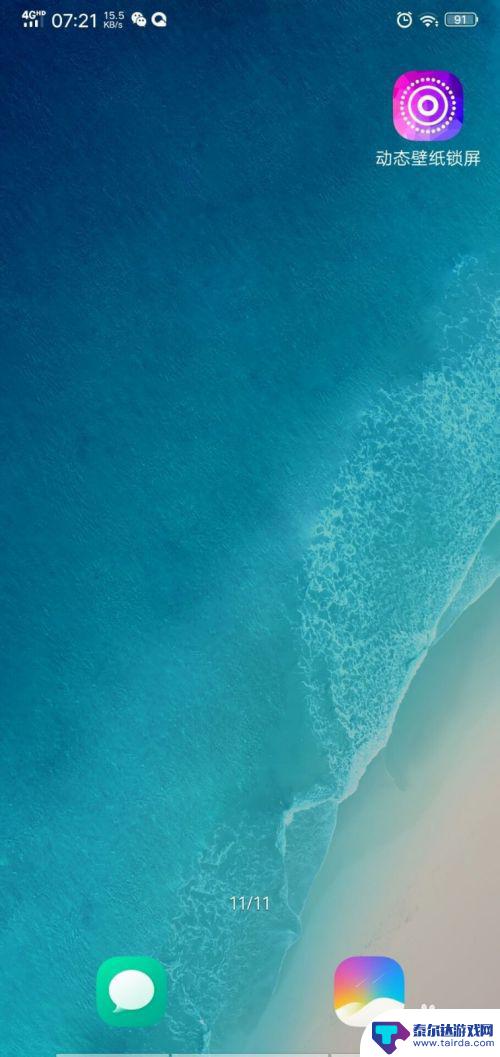苹果手机在哪设置自动锁屏时间 设置苹果手机自动锁屏的时间间隔
苹果手机已经成为了人们生活中不可或缺的一部分,随着手机使用的普及,我们也逐渐意识到了手机安全的重要性。为了避免他人非法使用我们的手机,我们可以通过设置自动锁屏时间来保护个人信息的安全。如何在苹果手机上设置自动锁屏的时间间隔呢?让我们一起来探讨一下。
设置苹果手机自动锁屏的时间间隔
操作方法:
1.打开苹果手机,找到设置,如下图:
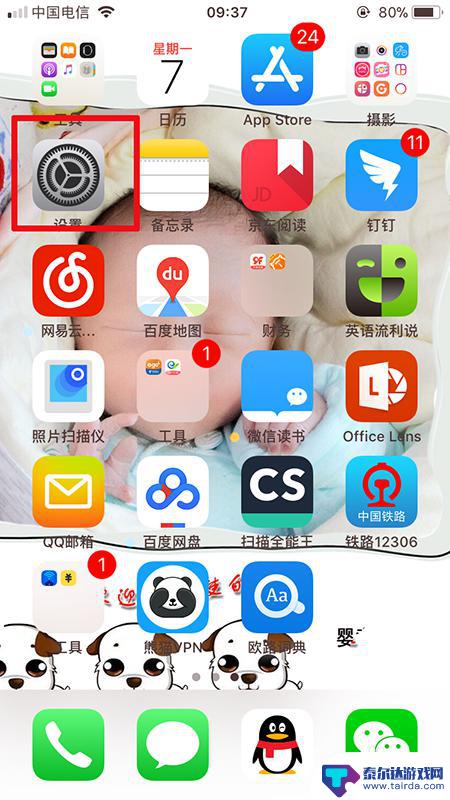
2.点击进入到设置页面,如下图:
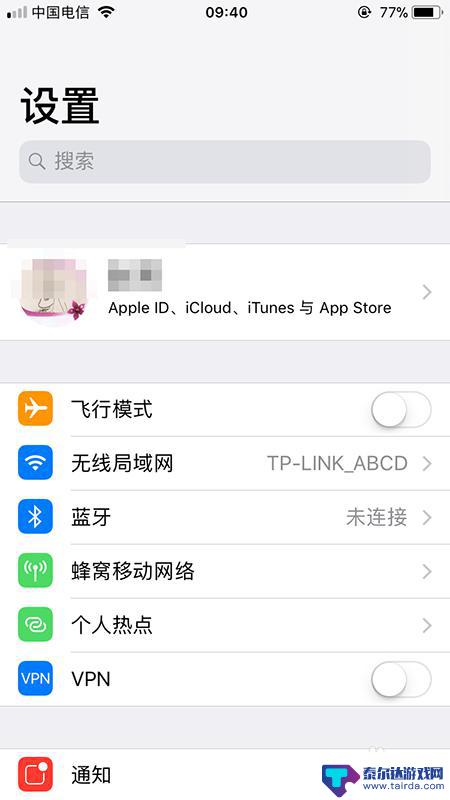
3.下拉找到“显示与亮度”选项,如下图:
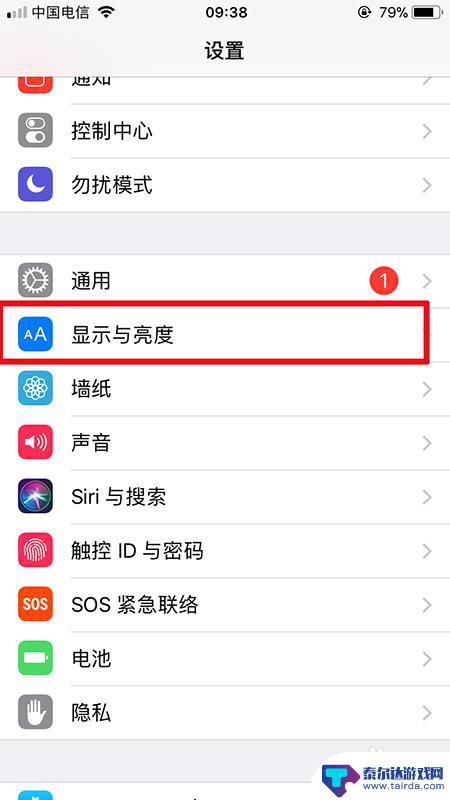
4.进入到“显示与亮度”页面,选择下图的“自动锁定”选项,如下图:
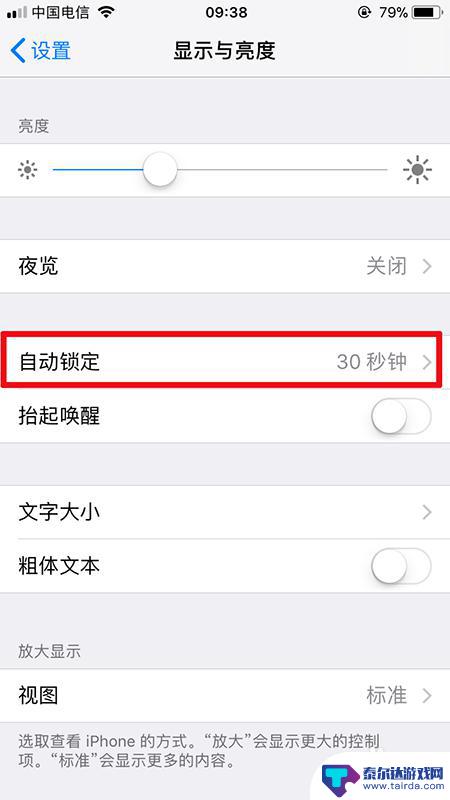
5.进入到“自动锁定”页面,选择需要锁定的时间,如下图:
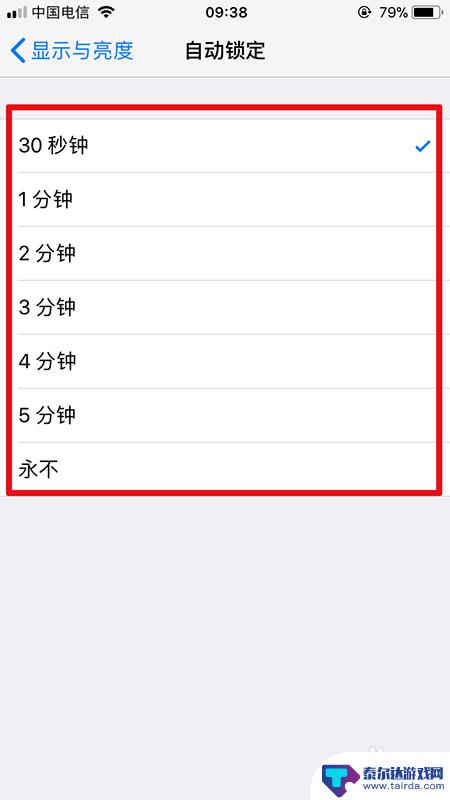
6.勾选需要锁定的时间,返回到上一页面之后便可看到设置成功了。如下图:
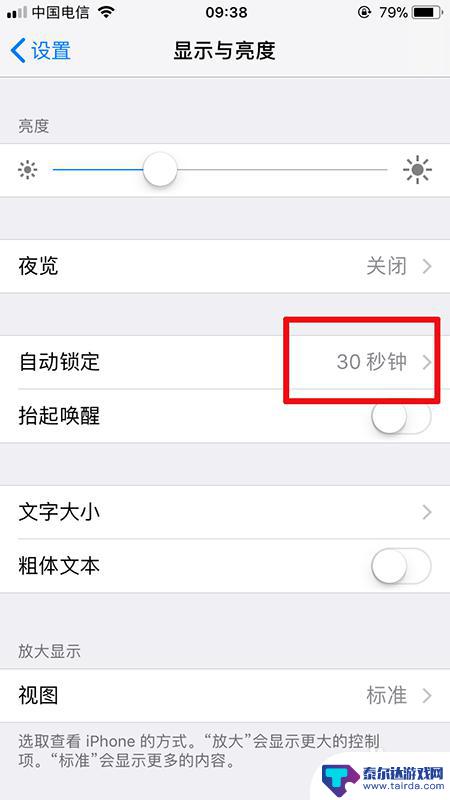
以上就是苹果手机自动锁屏时间设置的全部内容,如果有不清楚的用户,可以按照小编的方法进行操作,希望对大家有所帮助。
相关教程
-
苹果手机自动锁屏时间怎么设置 苹果手机自动锁屏时间设置方法
苹果手机自动锁屏时间是我们日常使用手机时非常重要的一个设置,通过设置苹果手机自动锁屏时间,可以有效保护我们的隐私信息,避免他人未经允许使用我们的手机。苹果手机自动锁屏时间的设置...
-
手机上锁屏时间,日期怎么设置 手机自动锁屏时间设置步骤
在日常生活中,手机已经成为人们必不可少的工具,为了保护手机中的个人信息安全,很多人都会设置手机自动锁屏功能。而手机上锁屏的时间和日期的设置则显得尤为重要。正确设置手机锁屏时间和...
-
苹果手机屏幕锁屏怎么设置方法 苹果手机自动锁屏时间设置方法
苹果手机是目前市场上最受欢迎的智能手机之一,其屏幕锁屏设置和自动锁屏时间设置是我们日常使用中经常需要注意和调整的功能,对于苹果手机的屏幕锁屏设置,用户可以通过进入设置界面,点击...
-
苹果手机怎么调整自动锁屏时间 苹果手机自动锁屏时间设置方法
苹果手机的自动锁屏时间是我们使用手机时经常会遇到的一个问题,想必很多人都会觉得锁屏时间太短或者太长而感到不便。如何调整苹果手机的自动锁屏时间呢?在这篇文章中我们将为大家介绍苹果...
-
手机怎么设置锁定时长时短 手机自动锁屏时间设置步骤
手机自动锁屏时间设置是一项非常重要的功能,它可以帮助我们保护手机中的隐私信息,避免因为长时间未锁屏而导致的安全隐患,设置手机锁定时长时短,可以根据个人的使用习惯和需求来调整,让...
-
手机怎么设置2小时后锁屏 如何设置华为手机锁屏界面的时间显示
在如今的社会中,手机已经成为我们生活中不可或缺的一部分,为了保护个人隐私和安全,我们通常会设置手机的自动锁屏功能。而有时候我们可能希望自己的手机在一段时间后自动锁屏,以避免不必...
-
怎样调手机手电筒亮度 华为手机手电筒调节亮度步骤
在日常生活中,手机手电筒已经成为我们不可或缺的工具之一,无论是在夜间走路、找东西、或者应急情况下使用,手电筒都能为我们提供便利。而在使用手机手电筒时,很多人可能会遇到一个问题,...
-
如何辨别手机原封包装 如何辨别手机是否是原封机
随着手机市场的不断扩大,假冒伪劣产品也层出不穷,让消费者很难分辨手机是否是原封机,如何才能准确地辨别手机是否是原封包装呢?原封包装通常是指手机在出厂时的原始包装,通过一些细节可...
-
怎么删除苹果手机的信息 怎样删除苹果手机里的所有信息
在日常使用中我们经常需要删除手机上的一些私密信息,尤其是在更换手机或者出售手机时,对于苹果手机用户来说,删除手机里的所有信息是非常重要的一步。因为苹果手机的信息存储比较严密,一...
-
干啥想偷看我手机的壁纸怎么设置 如何设置手机屏保效果
手机壁纸和屏保是我们手机常用的个性化设置,它们不仅可以让我们的手机更具个性化和美观感,还可以提升我们的使用体验,有时候我们可能会担心别人窥探我们的手机内容,因此设置一个有趣或者...